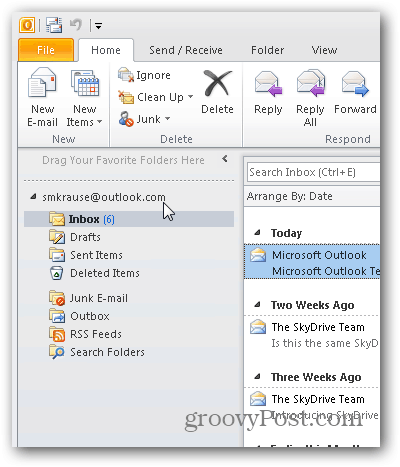Ajouter un compte Outlook.com ou Hotmail à Microsoft Outlook avec Hotmail Connector
Microsoft Office Microsoft Outlook 2007 Outlook.Com Outlook 2010 / / March 17, 2020
Dernière mise à jour le

Le connecteur Microsoft Office Hotmail est une installation indispensable si vous souhaitez utiliser Microsoft Outlook avec un compte de messagerie Outlook.com, Hotmail ou Live. Voici comment le configurer.
Le libre Connecteur Microsoft Office Outlook Hotmail est de loin le meilleur moyen d'utiliser un compte de messagerie Outlook.com, Hotmail ou Microsoft Live avec Microsoft Outlook 2010 ou 2007 (il n'est pas nécessaire pour Outlook 2013). Le connecteur exploite EAS (Exchange Active Sync) et ouvre toutes les fonctionnalités de Microsoft Outlook, notamment la synchronisation des e-mails, du calendrier et des contacts. C'est bien supérieur à l'utilisation POP3 ou IMAP et si vous avez investi dans le client Outlook complet, il n'y a vraiment aucune raison de ne pas utiliser le connecteur. Voici comment l'installer et le configurer, le tout avec des captures d'écran parfaites pour votre plaisir groovyReader!
Commencez par fermer Microsoft Outlook et téléchargement du client Connector.
Selon votre installation d'Outlook, saisissez la version 32 bits ou 64 bits du connecteur. Si vous ne savez pas, vérifier quelle version d'Outlook vous utilisez est simple.
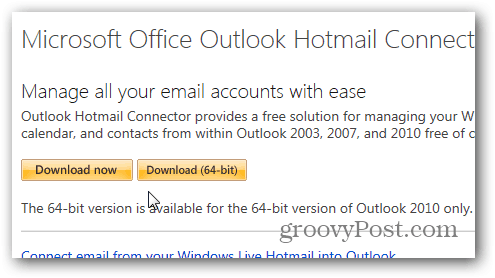
Une fois téléchargé, lancez l'installation en double-cliquant dessus (OutlookConnector.exe).
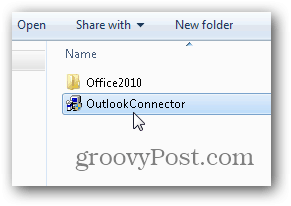
Lisez et acceptez le contrat de licence et cliquez sur Installer.
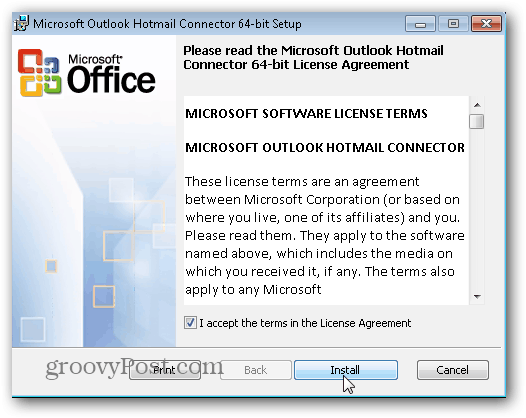
Il n'y a rien à configurer à ce stade. Cliquez sur Terminer lorsque vous y êtes invité.
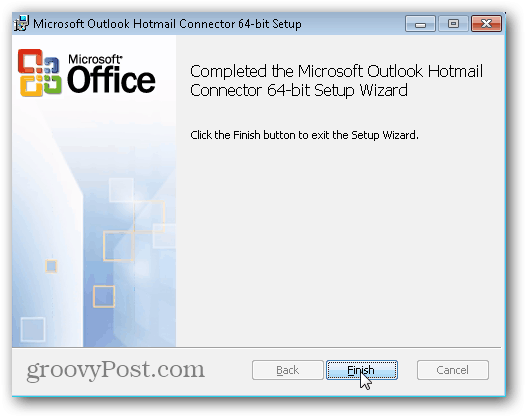
Lancez Outlook normalement et suivez les invites en cliquant sur Suivant.
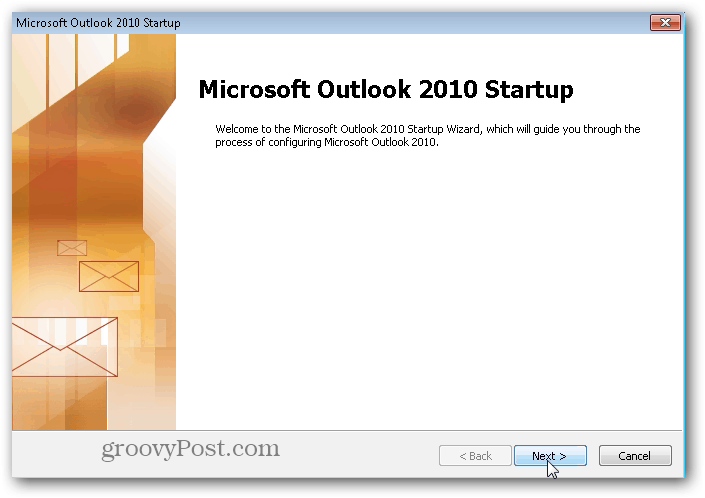
Assurez-vous que le bouton radio Oui est sélectionné, cliquez sur Suivant.
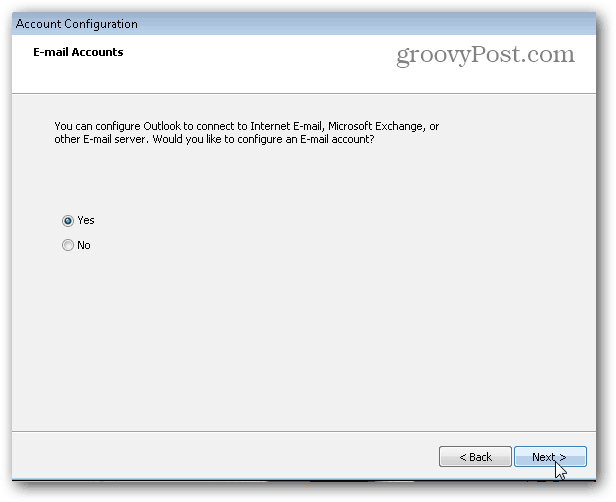
Entrez toutes les informations de compte comme indiqué ci-dessous. Cliquez sur Suivant lorsque vous avez terminé.
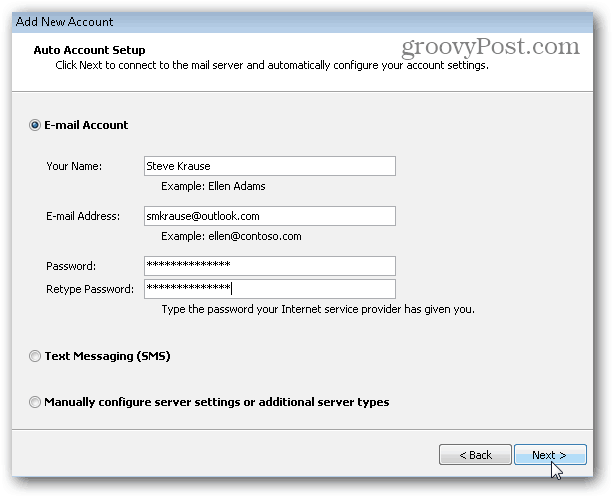
Avec le nouveau connecteur installé, tout à partir d'ici est automatique et tant que vous avez entré la bonne adresse e-mail et le bon mot de passe.
Si vous obtenez toutes les cases à cocher vertes comme indiqué ci-dessous, vous êtes en or. Cliquez simplement sur Terminer.
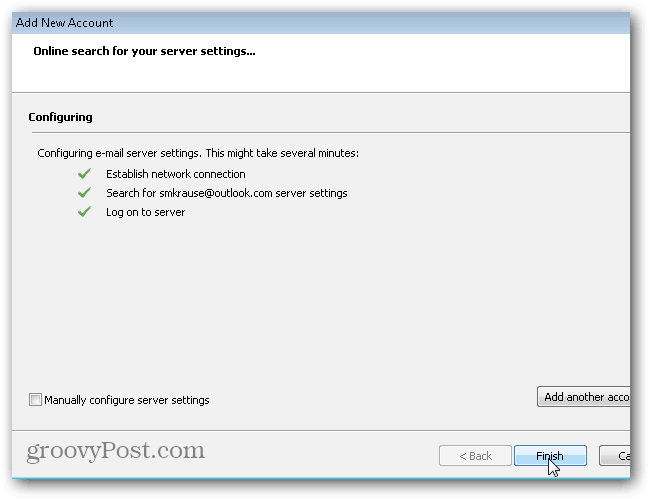
Testez-le en lançant Outlook. Votre e-mail, votre calendrier et vos contacts devraient tous vous y attendre!